电脑设置一直亮屏 怎样让笔记本电脑屏幕一直亮
更新时间:2024-01-10 12:49:01作者:xiaoliu
在现代社会中电脑已经成为我们生活中不可或缺的工具,在使用电脑的过程中,我们可能会遇到一个问题,那就是电脑设置一直亮屏的困扰。尤其是对于笔记本电脑而言,屏幕在一段时间内没有操作就会自动关闭,给我们带来不便。有没有办法让笔记本电脑的屏幕一直亮呢?在本文中我们将为大家介绍一些方法,帮助解决这一问题,让我们可以更加便捷地使用笔记本电脑。
方法如下:
1电脑桌面鼠标右击,出现选项。点击“显示设置”。 2在设置页面,点击“电池”。再点击“电池和睡眠设置”。
2在设置页面,点击“电池”。再点击“电池和睡眠设置”。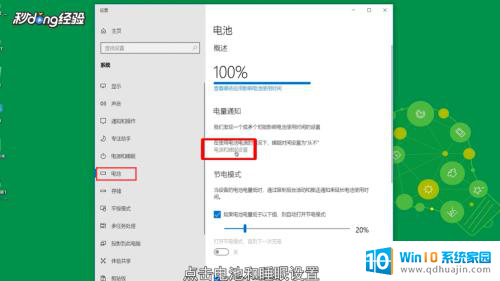 3在屏幕下方分别点击分钟数。
3在屏幕下方分别点击分钟数。 4出现选项。设置“从不”即可。
4出现选项。设置“从不”即可。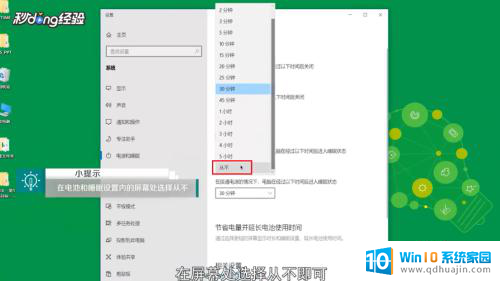 5设置成功后,这样笔记本已经设置屏幕一直亮了。
5设置成功后,这样笔记本已经设置屏幕一直亮了。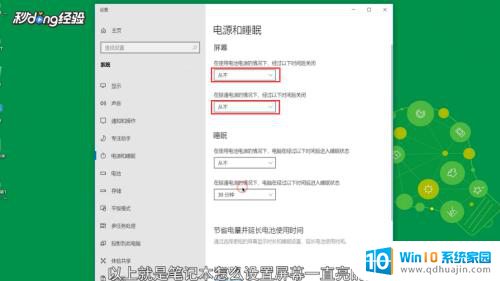 6总结如下。
6总结如下。
以上是电脑设置一直亮屏的所有内容,如果有不清楚的用户,可以参考一下我的步骤进行操作,希望对大家有所帮助。





